oppo怎么分屏1002oppo怎么分屏
PO手机的分屏功能为用户提供了高效的多任务处理体验,以下是详细的操作步骤、适用场景及注意事项:

三指上滑手势分屏
- 前期设置:进入「设置」→「便捷工具」或「应用分屏」,开启「三指上滑启用分屏」开关。
- 操作流程:在需要分屏的页面(如视频播放界面),用三个手指同时从屏幕底部按住并向上滑动,系统会自动调出第二个应用的选择菜单,用户可选择目标应用完成分屏布局,此方法适合快速启动,尤其适合单手操作时使用。
- 调整与退出:分屏后屏幕中央会出现白色分隔条,点击可切换上下应用的位置;再次点击该条或向下滑动能直接退出分屏模式。
导航键/多任务管理分屏
- 通过后台卡片触发:先打开第一个应用,点击虚拟导航栏中的方形“多任务键”,进入后台应用列表,长按目标应用的卡片,选择弹出菜单中的「分屏」选项,随后在下方小窗内选择第二个应用即可实现上下或左右分屏。
- 最近任务分屏入口:在多任务视图中,部分支持分屏的应用右上角会显示冒号图标(:),点击后选择「分屏」也能快速激活该功能,这种方式适合需要精确控制应用组合的场景。
智能侧边栏分屏
- 功能开启路径:进入「设置」→「便捷辅助」→「智能侧边栏」,开启右侧开关,使用时从屏幕边缘向内滑动呼出侧边工具栏,点击其中的「分屏」按钮,再选取第二个应用加入分屏。
- 优势特点:此方法无需提前设置手势,适合习惯传统交互的用户,且侧边栏还集成了其他快捷工具(如截屏、计算器等),提升操作效率。
横屏自动分屏
当手机处于横屏状态(例如观看影视剧时),若有新消息通知,系统会自动将消息应用以悬浮窗形式叠加在视频上方,用户可手动拖动窗口调整大小和位置,实现临时性的分屏效果,该模式特别适合娱乐与社交同步进行的场景。
典型应用场景示例
| 场景组合 | 操作建议 | 优势说明 |
|---|---|---|
| 看视频 + 回复微信 | 三指上滑启动,左侧放视频APP | 避免频繁切换应用 |
| 查阅资料 + 编辑文档 | 智能侧边栏分屏,左右对比内容 | 支持文本双向参照 |
| 网购比价 + 计算折扣 | 多任务管理分屏,上下排列相关APP | 实时核对数据更直观 |
注意事项
- 兼容性限制:部分系统级应用或涉及敏感权限的软件可能不支持分屏(如银行类APP),若遇到无法分屏的情况,建议优先尝试其他应用替代;
- 性能分配机制:同时运行大型游戏+高清视频可能导致发热或卡顿,此时建议关闭非必要特效以优化体验;
- 比例自由调节:拖动分屏中间的白色分隔线可自定义两个应用的显示区域大小,满足不同内容展示需求。
相关问答FAQs
Q1:所有OPPO机型都支持分屏吗?
A:并非全部机型均支持此功能,具体取决于手机硬件配置和系统版本,搭载ColorOS 11及以上系统的中高端机型均具备该功能,可通过「设置」→「应用分屏」查看当前设备是否开启相关选项,若找不到入口,则说明当前设备暂不支持。
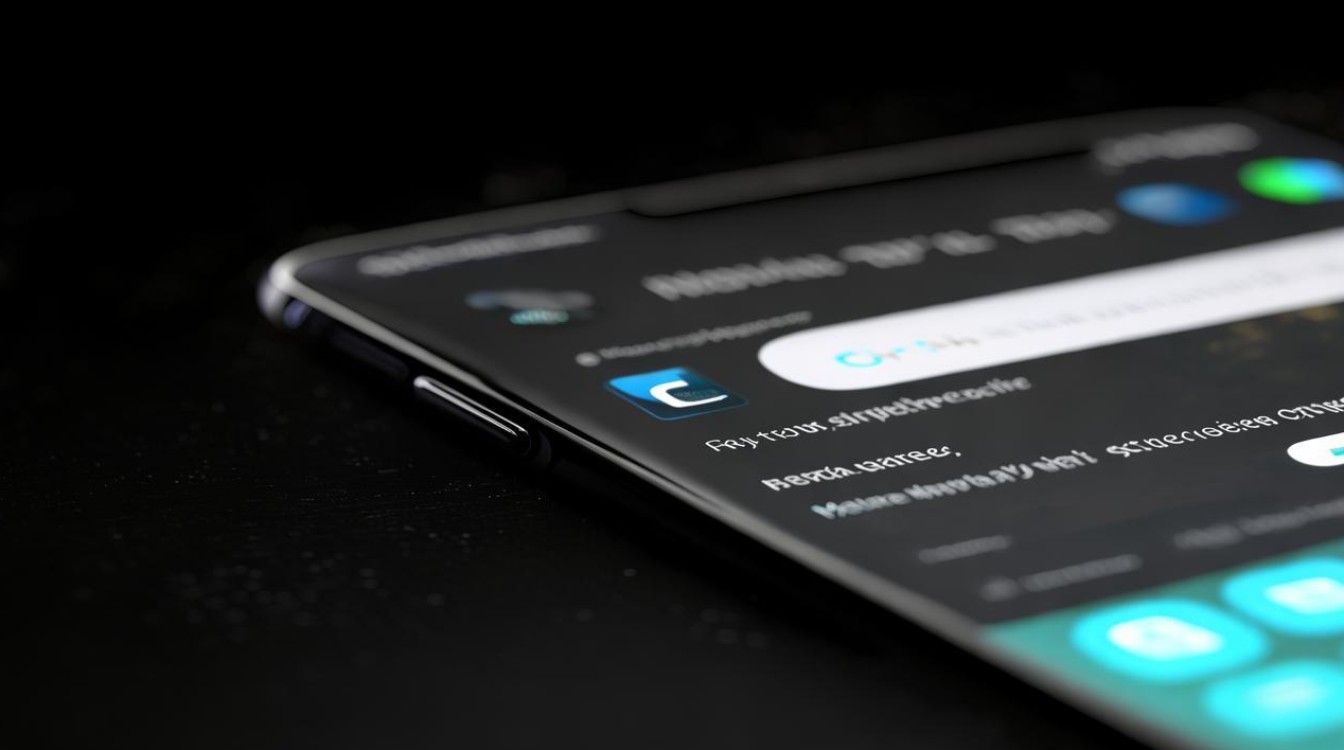
Q2:为什么有时分屏后应用闪退?
A:这通常是由于两个应用对资源的占用过高导致内存不足所致,解决方法包括:①优先关闭后台无关进程;②避免同时运行大型游戏或其他高耗电应用;③检查更新至最新系统版本以获取稳定性改进,如果问题持续存在,建议仅在低强度场景
版权声明:本文由环云手机汇 - 聚焦全球新机与行业动态!发布,如需转载请注明出处。












 冀ICP备2021017634号-5
冀ICP备2021017634号-5
 冀公网安备13062802000102号
冀公网安备13062802000102号